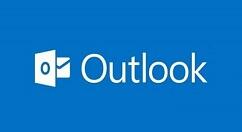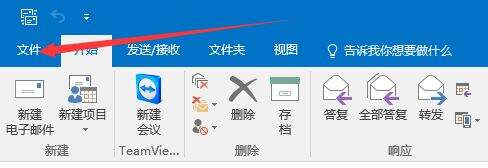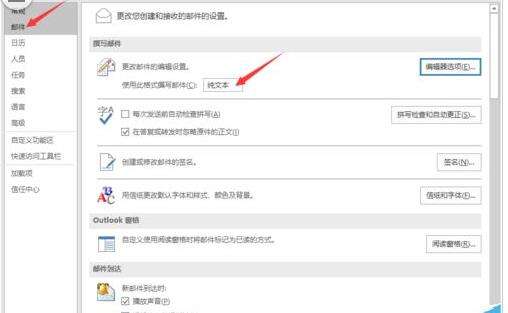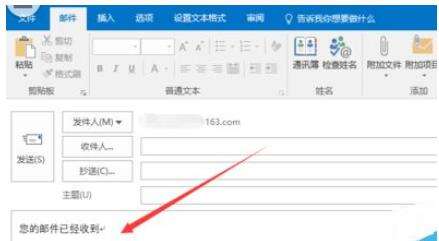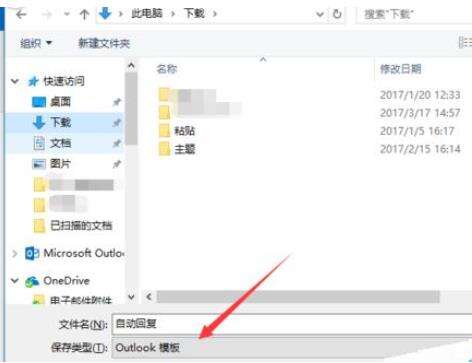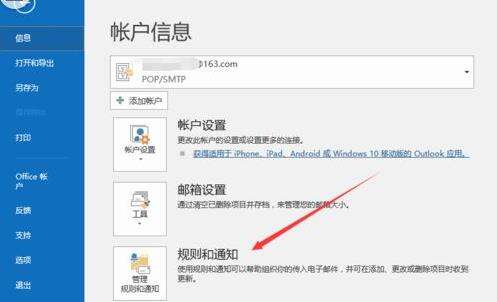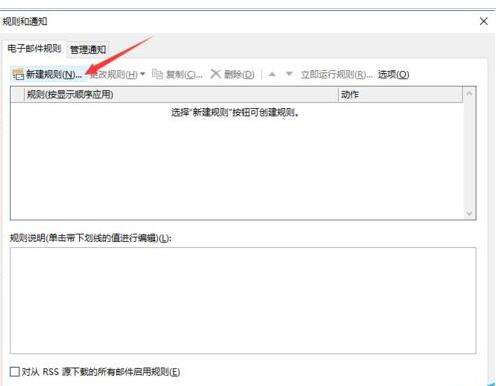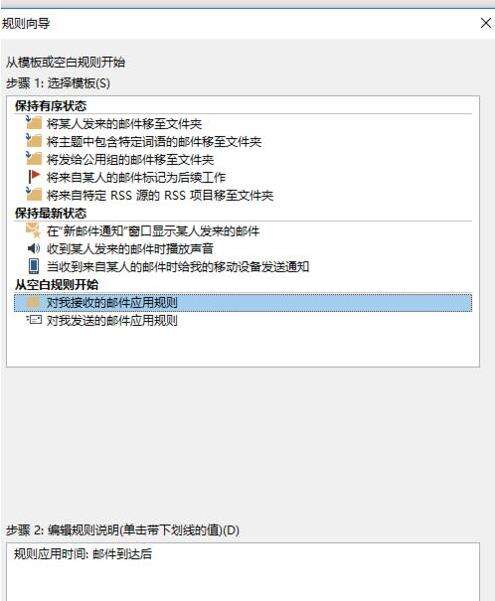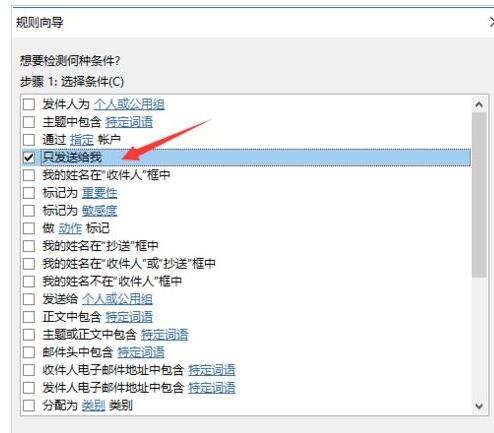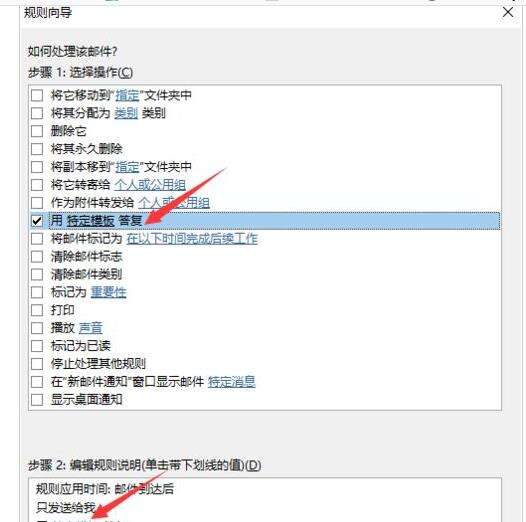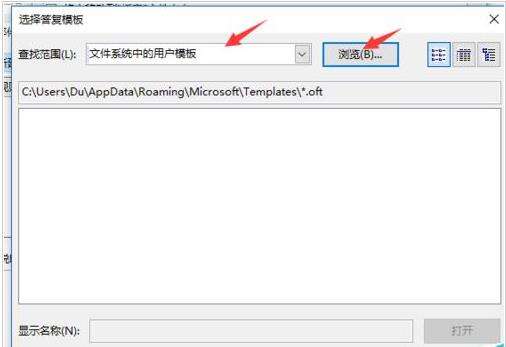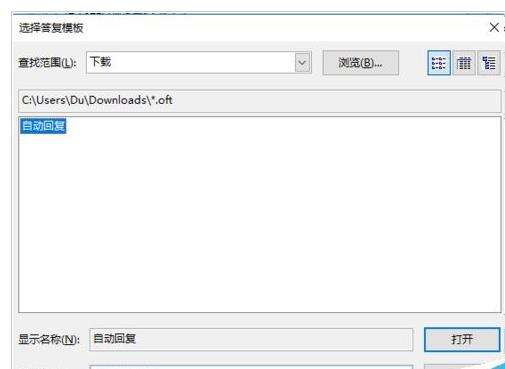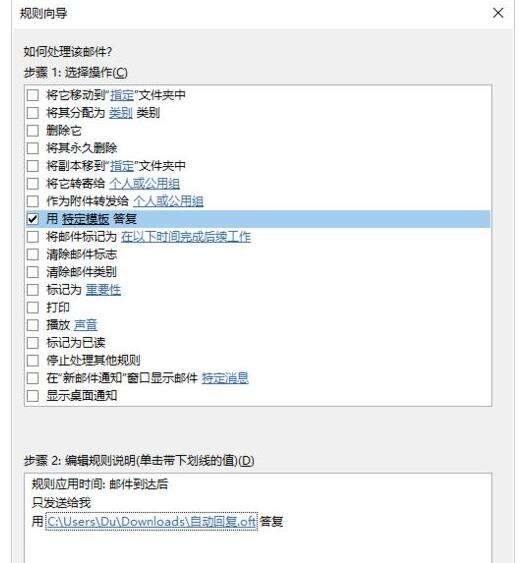Microsoft Office Outlook设置邮件自动回复的操作流程介绍
办公教程导读
收集整理了【Microsoft Office Outlook设置邮件自动回复的操作流程介绍】办公软件教程,小编现在分享给大家,供广大互联网技能从业者学习和参考。文章包含493字,纯文字阅读大概需要1分钟。
办公教程内容图文
首先我们打开Microsoft Office Outlook(微软邮箱),选择【文件菜单】——选项。
然后我们选择【邮件】
再使用此格式撰写邮件:选择【纯文本】,确定。
接着我们新建邮件,在正文中输入要自动回复的内容。
保存为Outlook模板类型
然后选择【文件】菜单——规则和通知
再单击【新建规则】
选择【对我接收的邮件应用规则】,下一步。
勾选【只发送给我】,下一步。
这时候我们勾选【用特定模板答复】,并且点击最下面的特定模板链接。
选择【文件系统中的用户模板】,单击【浏览】。
接下来我们找到模板路径打开
再单击【完成】
按照上文为你们描述的Microsoft Office Outlook设置邮件自动回复的操作流程介绍,你们应该都学会了吧!
办公教程总结
以上是为您收集整理的【Microsoft Office Outlook设置邮件自动回复的操作流程介绍】办公软件教程的全部内容,希望文章能够帮你了解办公软件教程Microsoft Office Outlook设置邮件自动回复的操作流程介绍。
如果觉得办公软件教程内容还不错,欢迎将网站推荐给好友。